管理内容-FBX导入动画
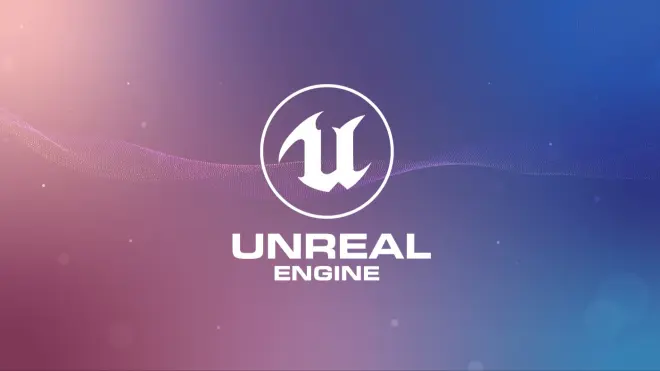
我们可从外部 3D 建模程序(如 3DS Max、Maya 或 Blender)导入动画到虚幻引擎。我们在此使用 3DS Max 和 Maya 进行演示,实际上您可将动画从任何带保存功能的 3D 建模程序中导入虚幻引擎。
开始之前:请确保你可以有可供使用的3D建模程序。
目标
此指南的要点是为您展示如何从外部 3D 建模程序导入动画。
目的
完成此指南的阅读后,您将了解:
如何从外部 3D 建模程序导入动画。
如何将动画从外部 3D 建模程序导入到虚幻编辑器。
虚幻引擎FBX导入管线使用 FBX 2020.2。在导出时使用不同版本可能会导致不兼容。
选择3D美术工具
Autodesk Maya
Autodesk 3ds Max
导出动画
动画必须被单个导出,单个文件中只能包含一个骨骼网格体的一个动画。
在视口中选择要导出的关节。
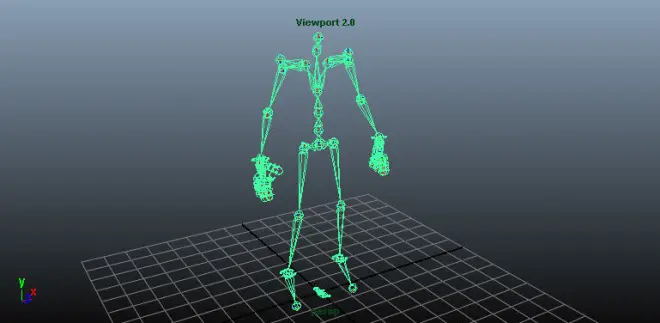
2.在 文件(File) 菜单中选择 导出选项(Export Selection)(如果需要无视选择导出场景中的所有内容,则选择 导出所有(Export All))
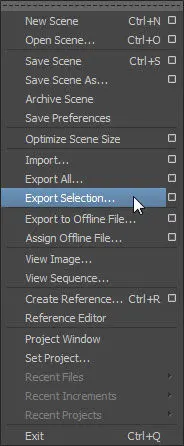
3.选择动画导出的FBX文件的所在路径和命名,并在 FBX导出(FBX Export) 对话中设置正确选项。为便于导出动画,必须启用 动画(Animations) 勾选框。
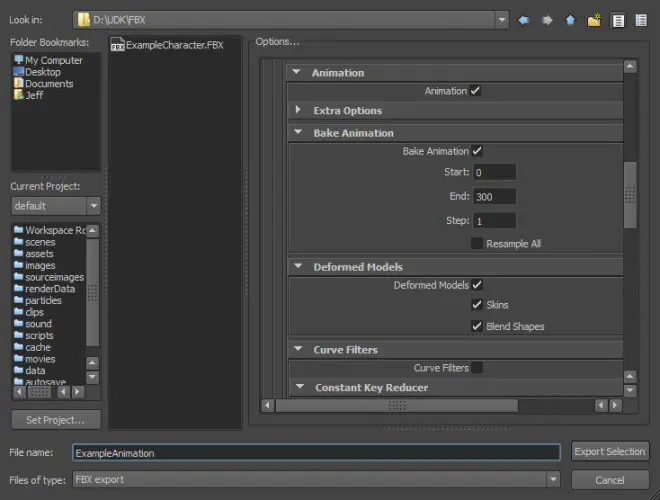
4.点击

按钮创建包含网格体的FBX文件。
导入动画
在虚幻引擎的 FBX 动画导入流程中,带或不带骨骼网格体的动画均可导入。
导入带骨骼网格体的动画
在 内容浏览器 中点击 Import 按钮。
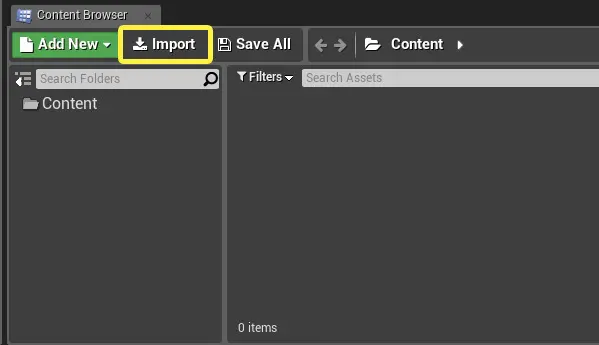
2.找到并选择需要导入的 FBX 文件。
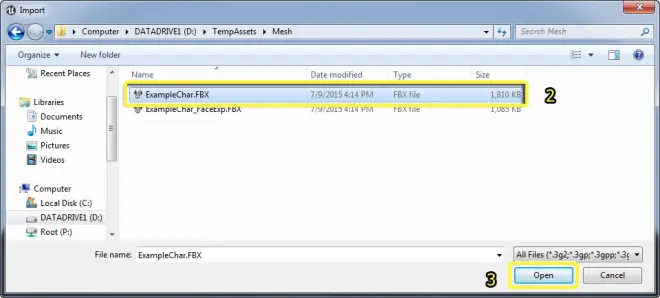
3.点击 Open 开始导入 FBX 文件到项目。
4.点击 Import 或 Import All 添加网格体到项目。
5.如导入成功,导入的骨骼网格体和动画将出现在 内容浏览器 中。
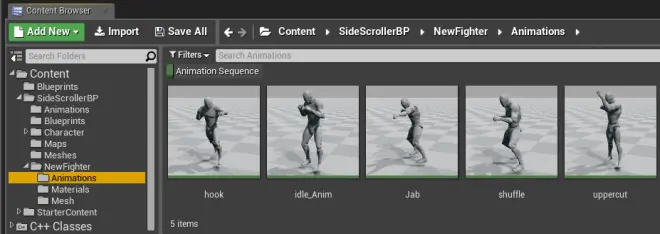
为保存导入动画而创建的动画序列默认以骨骼的根骨骼命名。
导入不带骨骼网格体的动画
虚幻引擎允许将多个动画导入单个 FBX 文件中;然而许多 DCC 工具(如 3ds Max 和 Maya)不支持在单个文件中保存多个动画。如从支持的程序中(如 Motion Builder)导出,虚幻引擎将导入导出文件中包含的所有动画。
开始这部分的学习前,需要一个用于导入动画的 动画序列。动画序列可通过 内容浏览器 或直接在 动画序列编辑器 中进行创建。
在编辑器中点击 Import 按钮。
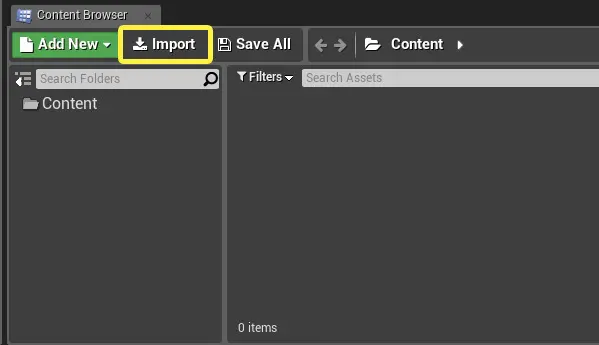
2.找到并 选择 需要导入的 FBX 文件。
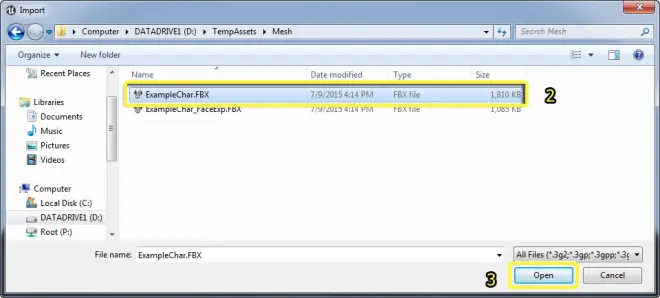
3.点击 Open 开始导入 FBX 文件到项目。
4.在 FBX Import Options 对话中进行适当设置。
导入不共享现有骨骼的网格体时,默认设置便已足够。导入 LOD 时,导入网格体的命名将遵循默认命名规范。
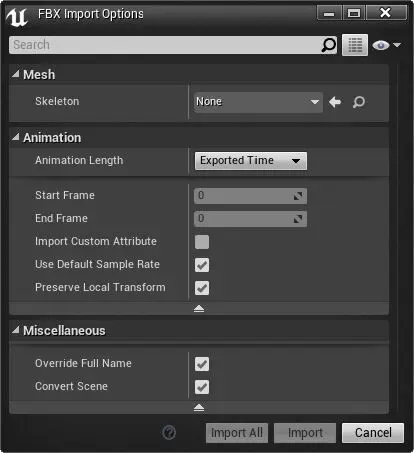
单个导入动画时,必须指定一个现有骨骼。
5.如导入成功,导入的骨骼网格体和动画将出现在 内容浏览器 中。
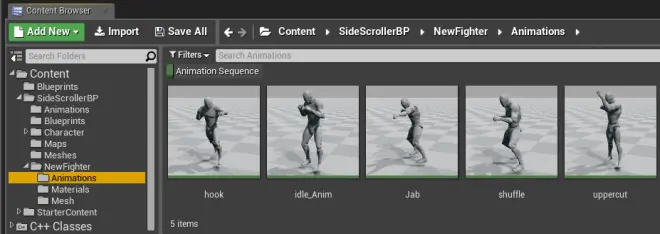
为保存导入动画而创建的动画序列默认以骨骼的根骨骼命名。

